Панорама из фотографий: Создание круговых панорам (flash) / Хабр
Последние 25 лет панорамной фотографии глазами очевидца
1986 г. оз. Шуезеро. Зенит ТТЛ, Гелиос-44
Приведенная в заголовке панорама снята в 1986 году и с тех пор висит у меня на стене. Сохранилось и еще несколько фотографий из этого похода. При щелчке мышью по миниатюре панорамы открывается вариант с высотой 600 пикселей. Для сравнения эволюции качества можно скачать некоторые панорамы в максимальном разрешении, щелкнув по ссылке с обозначением «Max».
1986 г. Река Беломорская Шуя. Зенит ТТЛ, Гелиос-44
1986 г. оз. Шуезеро. Зенит ТТЛ, Гелиос-44
Ничего особенного в них нет, подобный метод получения панорам из нескольких фотографий был к тому времени известен уже сто с лишним лет, как и специальные панорамные камеры.
В 1843 году Иозеф Пухбергер (Joseph Puchberger) запатентовал панорамную камеру с вращающимся объективом с ручным приводом, в котором использовались изогнутые дагерротипные пластинки длиной от 19 до 24 дюймов. Камера имела объектив с фокусным расстоянием 8 дюймов и создавала картинку с углом охвата 150 градусов.
Камера имела объектив с фокусным расстоянием 8 дюймов и создавала картинку с углом охвата 150 градусов.
В 1844 году Фридрих фон Мартенс (Friedrich von Martens, 1809–1875), немец, живший в Париже, разработал дагерротипную панорамную камеру для цилиндрически изогнутых пластин размером 4,7×15 дюймов, захватывающую поле зрения 150°. В 1845 году он снял дошедшую до наших дней панораму Парижа.
Однако в тот момент с пленочными панорамными камерами типа Горизонт я не работал, а познакомился с ними существенно позднее, когда они представляли только исторический интерес. В цифровую эпоху составные панорамы завоевали мир и сегодня практически по всем параметрам превосходят остальные способы. Составные панорамы позволяют решить две задачи: получить фотографию с большим углом охвата, чем позволяет объектив, и получить более детализированную фотографию, чем отпечатанную с одного кадра.
Рассмотрим подробнее особенности составной фотографии 25-летней давности. Большинство аппаратов были оснащены штатными объективами с фокусным расстоянием от 45 до 55 мм для 34 мм пленки или от 75 до 90 мм для среднеформатных камер с размером кадра 6×6 см. Самым широкоугольным из доступных сменных объективов для Зенита был Мир 1 с фокусным расстоянием 37 мм. Таким образом, горизонтальный угол зрения варьировался от 39 градусов до 53. Глубина резкости тоже была не очень большой, поскольку самая массовая пленка имела чувствительность 65 единиц ГОСТа, ну или в сегодняшних единицах — ISO. Таким образом, вопрос, относительно какой точки вращать камеру, был не самым актуальным. Чтобы получить хорошую резкую панораму необходимо было избегать нерезких объектов на переднем плане, и камеру можно было смело вращать относительно штативного гнезда. У штатного объектива искажения в большинстве случаев незначительны и могут быть исправлены, если использовать тот же объектив, что и при съемке. Кстати, поскольку дешевые увеличители продавались зачастую без объективов, использование одного и того же объектива как для съемки, так и для печати, было общелюбительской практикой. Перспективные искажения могут быть исправлены наклоном увеличителя, и основная проблема, которую приходилось решать фотографу при сшивке панорам, это выравнивание яркости на границе.
Самым широкоугольным из доступных сменных объективов для Зенита был Мир 1 с фокусным расстоянием 37 мм. Таким образом, горизонтальный угол зрения варьировался от 39 градусов до 53. Глубина резкости тоже была не очень большой, поскольку самая массовая пленка имела чувствительность 65 единиц ГОСТа, ну или в сегодняшних единицах — ISO. Таким образом, вопрос, относительно какой точки вращать камеру, был не самым актуальным. Чтобы получить хорошую резкую панораму необходимо было избегать нерезких объектов на переднем плане, и камеру можно было смело вращать относительно штативного гнезда. У штатного объектива искажения в большинстве случаев незначительны и могут быть исправлены, если использовать тот же объектив, что и при съемке. Кстати, поскольку дешевые увеличители продавались зачастую без объективов, использование одного и того же объектива как для съемки, так и для печати, было общелюбительской практикой. Перспективные искажения могут быть исправлены наклоном увеличителя, и основная проблема, которую приходилось решать фотографу при сшивке панорам, это выравнивание яркости на границе. Итак, края снимков были заметно завалены по яркости по сравнению с центром кадра. Боролись с этим в основном пассами рук перед объективом при фотопечати. Кроме того, применялись и такие приемы, как интенсивное потирание руками в проявителе более светлых частей кадра, что приводило к более интенсивному проявлению за счет лучшего перемешивания и нагревания участков фотографии.
Итак, края снимков были заметно завалены по яркости по сравнению с центром кадра. Боролись с этим в основном пассами рук перед объективом при фотопечати. Кроме того, применялись и такие приемы, как интенсивное потирание руками в проявителе более светлых частей кадра, что приводило к более интенсивному проявлению за счет лучшего перемешивания и нагревания участков фотографии.
Использование широкоугольных объективов также было затруднено, поскольку линия, когда размеры объектов совпадают только одна, и в случае наложения двух изображений она лежит на равном расстоянии от краев кадров посередине перекрываемого участка. Хотя теоретически можно создать объектив, преобразующий прямолинейную проекцию в эквидистантную, на практике, насколько мне известно, это никогда не использовалось. Еще одна проблема широкоугольных объективов — это пилообразная линия горизонта, если он лежит не точно посередине кадра. Обычно сшивка панорам осуществлялась из нескольких отпечатков, которые накладывались друг на друга до совмещения, а потом бритвой разрезались сразу две соседних фотографии, и они склеивались встык. Часто использовалась не прямая, а фигурная линия отреза, проходящая по участкам, где отсутствовали мелкие детали, несовпадение которых бросалось бы в глаза. Реже для небольших отпечатков использовалась последовательно экспозиция нескольких кадров на один лист бумаги. Таким образом, процесс получения панорам был достаточно трудоемким и, что самое главное, было практически невозможно получить две одинаковые панорамы. Каждая сборка обладала своими индивидуальными особенностями. Другими словами, в отличие от одиночных фотографий, где можно было отпечатать бесконечное количество практически одинаковых изображений, панорамы были сродни живописи или дагерротипам, где каждый экземпляр уникален.
Часто использовалась не прямая, а фигурная линия отреза, проходящая по участкам, где отсутствовали мелкие детали, несовпадение которых бросалось бы в глаза. Реже для небольших отпечатков использовалась последовательно экспозиция нескольких кадров на один лист бумаги. Таким образом, процесс получения панорам был достаточно трудоемким и, что самое главное, было практически невозможно получить две одинаковые панорамы. Каждая сборка обладала своими индивидуальными особенностями. Другими словами, в отличие от одиночных фотографий, где можно было отпечатать бесконечное количество практически одинаковых изображений, панорамы были сродни живописи или дагерротипам, где каждый экземпляр уникален.
Следующие две панорамы, на которых я хочу остановиться, были сделаны в начале 90-х, а точнее, в 1992 году. Одна из них, вертикальная, панорама Тырнаузской сосульки, была отпечатана в трех экземплярах на листах фотобумаги размером 50×60 см и довольно много выставлялась. Вероятно, это самая известная моя докомпьютерная фотография. Ни один из этих трех оригиналов до сегодняшнего дня у меня не дожил, есть только фотография того, как это выглядело. Кроме этой фотографии, ниже я привожу уже современную компьютерную сшивку исходных негативов.
Ни один из этих трех оригиналов до сегодняшнего дня у меня не дожил, есть только фотография того, как это выглядело. Кроме этой фотографии, ниже я привожу уже современную компьютерную сшивку исходных негативов.
Переснятый отпечаток | Hugin |
Еще одна панорама того же времени тоже представлена в сегодняшней компьютерной инкарнации.
1992 г. Шхельда. Киев 88, Волна / Hugin. Max
Замечу, что те фотографии, которые дожили до сегодняшнего дня, сохранились в прекрасном состоянии, чего нельзя сказать о первом отсканированном архиве. Все CD-диски, записанные 10 лет назад, сегодня у меня не читаются. Цифровая эпоха началась для меня в середине 90-х, и панорамной эту съемку можно назвать только условно, поскольку это была сшивка из нескольких фотографий, но задачей было не получение большого угла, а более высокого разрешения.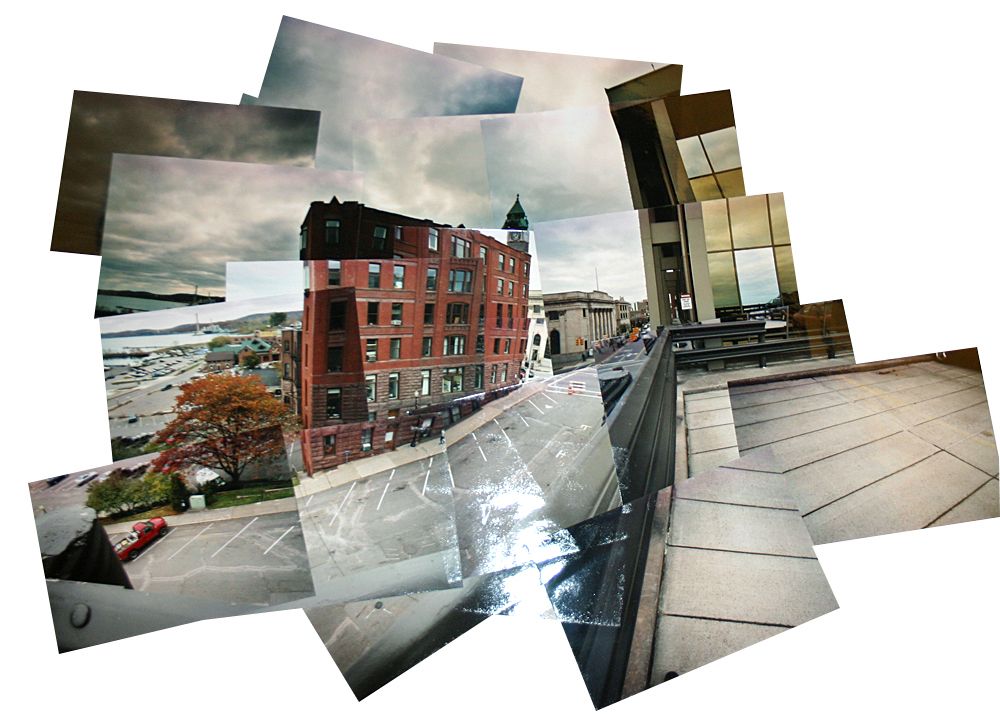 Съемка велась на 8 мм аналоговую видеокамеру Sony CCD F370E, после чего изображение захватывалось и оцифровывалось платой MEDIA VISION Pro MovieStudio, в результате получался набор снимков 320×240 пикселей. Из них получалось собрать довольно большие фотографии, с которых удавалось отпечатать даже сносные театральные афиши. Кроме того, в этот же период данная методика активно использовалась для сшивки снимков, сделанных под микроскопом. Первая настоящая цифровая панорама в современном понимании этого слова была сделана мной в 1997 году.
Съемка велась на 8 мм аналоговую видеокамеру Sony CCD F370E, после чего изображение захватывалось и оцифровывалось платой MEDIA VISION Pro MovieStudio, в результате получался набор снимков 320×240 пикселей. Из них получалось собрать довольно большие фотографии, с которых удавалось отпечатать даже сносные театральные афиши. Кроме того, в этот же период данная методика активно использовалась для сшивки снимков, сделанных под микроскопом. Первая настоящая цифровая панорама в современном понимании этого слова была сделана мной в 1997 году.
1997 г. Лужнецкая набережная. Kodak DCS420 / Photoshop
Панорама сделана камерой Kodak DCS 420 и сшита вручную в фоторедакторе, т. е. процесс полностью имитировал предыдущий опыт. Камера имеет 1,5 Мп матрицу размером 14×9,3 мм. Использовался объектив NIKKOR с фокусным расстоянием 28 мм. По углу зрения данная камера с этим объективом эквивалентна 35 мм камере с объективом с фокусным расстоянием 72 мм. Кадры помещались в разные слои, и дальше с помощью ластика проводилась фигурная обрезка. Иначе говоря, ничего принципиально нового пока еще не появилось, просто более эффективная ретушь и возможность тиражирования полученной панорамы. Тем не менее данная фотография на современников впечатление произвела и была довольно широко растиражирована во многих буклетах.
Иначе говоря, ничего принципиально нового пока еще не появилось, просто более эффективная ретушь и возможность тиражирования полученной панорамы. Тем не менее данная фотография на современников впечатление произвела и была довольно широко растиражирована во многих буклетах.
Вместе с компактными цифровыми камерами появились и доступные программы сшивки панорам. Уже 1,5 Мп камеры позволили, как видно на нижеприведенном снимке, получить очень приличные результаты.
1999 г. Крымская и Берсеневская набережные. Kodak DC265 / PhotoVista
Настоящая же революция произойдет только через 3 года, в 2000 году, когда Хельмут Дерш (Helmut Dersch) опубликовал первый вариант своего пакета Panorama Tools. Здесь опубликована архивная копия страницы, сделанная 9 ноября 2000 года. Одновременно с этим в 2000 году появились и 3 Мп матрица размером 7,2×5,35 мм Sony ICX252AQ. На ее базе было сделано очень много неплохих и уже сопоставимых по цене (порядка 600 USD) и качеству с пленочными камер под разными названиями, но с очень и очень близкими характеристиками: одна и та же матрица и практически одинаковые объективы с фокусным расстоянием 7-21 мм. В пересчете на тогда еще не умершую 35 мм пленку по углу зрения это соответствовало объективам с фокусным расстоянием 35-105 мм. Панорамы этого времени все еще решали обе задачи: и увеличение угла, и увеличение детализации. Появились первые программы, автоматизирующие процесс сшивки, однако они еще не использовали технологии Хельмута Дерша, которые затем стали абсолютно доминирующими. В то время я считал наиболее удачной программу PhotoStitch. О ней и ее современниках я в 2000 году написал статью «Панорамы и программы для их создания». Печать панорам на принтере оказалась тоже более удобной, чем под увеличителем. Принтер выводит изображение построчно, и рулонная бумага позволяет не задумываться о длине панорам. Вопросам печати была посвящена статья «Печать панорам».
В пересчете на тогда еще не умершую 35 мм пленку по углу зрения это соответствовало объективам с фокусным расстоянием 35-105 мм. Панорамы этого времени все еще решали обе задачи: и увеличение угла, и увеличение детализации. Появились первые программы, автоматизирующие процесс сшивки, однако они еще не использовали технологии Хельмута Дерша, которые затем стали абсолютно доминирующими. В то время я считал наиболее удачной программу PhotoStitch. О ней и ее современниках я в 2000 году написал статью «Панорамы и программы для их создания». Печать панорам на принтере оказалась тоже более удобной, чем под увеличителем. Принтер выводит изображение построчно, и рулонная бумага позволяет не задумываться о длине панорам. Вопросам печати была посвящена статья «Печать панорам».
2000 г. Белое море, о. Костьян. Casio QV3000 / PhotoStitch
Все это позволило сразу получить ряд очень неплохих панорам и послужило толчком для бурного развития панорамной съемки. Функция съемки панорам появилась в меню многих камер, хотя на том этапе она всего лишь облегчала съемку и не давала конечной панорамы приемлемого качества.
2001 г. Эльбрус со склона Чегета. Casio QV3000 / PhotoStitch. Max
Качество этой панорамы даже позволило ей попасть на афишу фотовыставки 2001 года.
И неплохо смотреться рядом с аналоговыми фотографиями, сделанными среднеформатной камерой.
Замечу, что мое участие в этой выставке было очень скромным, всего несколько панорам, а в основном на ней были представлены пленочные фотографии Владимира Копылова.
Следующим событием до начала эпохи безудержной гонки мегапикселей стало появление камеры со сменной оптикой Canon D30 за демократичные 3000 зеленых. Это было действительно очень дешево, потому что Kodak DCS 420, упомянутая выше, я привел выше, стоила в 10 раз больше. Появление камер со сменной оптикой и неограниченные возможности математической обработки, предоставленные компьютером, позволили для увеличения угла зрения использовать дисторгирующие объективы типа Рыбий глаз. Другими словами, можно было получить после преобразования панораму с охватом примерно 120 градусов с одного снимка, и если отпечаток предполагалось уместить на одной странице журнала, то разрешения 3 Мп камеры вполне хватало. Мои первые эксперименты с этими объективами и цифровыми камерами описаны в статье 2001 года. Сравнение сшитых панорам и панорам, полученных с помощью объектива Рыбий глаз, в статье 2003 года «Штативы».
Мои первые эксперименты с этими объективами и цифровыми камерами описаны в статье 2001 года. Сравнение сшитых панорам и панорам, полученных с помощью объектива Рыбий глаз, в статье 2003 года «Штативы».
2003 г. Вид с Эльбруса. Canon EOS D60, Пеленг / один кадр
Объективы Рыбий глаз были уже известны почти 100 лет, но в аналоговой фотографии единственным способом получить неискаженное изображение был метод, предложенный создателем первого такого объектива, а именно: проецирование изображения на купол планетария.
В 1924 году фирма Beck of London изготовила созданный Робином Хиллом объектив Hill Sky Lens, предназначенный для съемки одним кадром всей небесной полусферы.
Пакет программ Panorama Tools уже решал к этому времени поставленную задачу, но еще не был широко известен. Поэтому возникало желание использовать объективы, требующие более простых преобразований, например, анаморфотные насадки.
Мои эксперименты с ними описаны в статье «Анаморфотные насадки и цифровая техника» в 2006 году.
2006 г. Река Десна. Canon EOS 5D, Волна+35-НАП2-3М / один кадр. Max
Или сделать камеру, которая собирает панораму автоматически, но не из кадров, а из строк, т. е. сканирующую панорамную камеру. Этому увлечению поддался и я, создав в 2005 году свою панорамную камеру из сканера.
Хотя кажется, что идея сканирующей панорамной камеры близка к идеям панорамных пленочных камер типа Горизонт с вращающимся объективом, однако это только кажется. Пленочная камера как бы накладывает множество полупрозрачных кадров друг на друга, в то время как сканирующая камера экспонирует зараз только одну строку и их просто стыкует одну за другой. В связи с этим скорость сканирования не может быть увеличена без увеличения чувствительности линейки. Конструкции камеры и работе с ней я посветил целую серию статей, здесь же я приведу только две панорамы.
2005 г. Круговая панорама Кадашевской и Болотной набережных. Панорамная камера. Max
2005 г. Снятая в ИК-диапазоне в долина реки Десны.
 Панорамная камера
Панорамная камераК 2004 году массовые камеры стали 6 Мп. Однако получение больших фотографий все равно требовало склейки из множества фрагментов. Замечу, что необходимость склейки останется всегда, просто тогда она была еще ограничена матрицей, дальше вступит непреодолимое ограничение, связанное с разрешающей способностью объектива. Вышеупомянутая камера Casio QV 3000 была великолепной камерой и в разных ипостасях служила мне очень долго. В 2004 году я переделал ее для использования со сменной оптикой, что позволило мне, установив на нее 50 мм объектив Юпитер 3, получить горизонтальный угол зрения 8 градусов.
В результате была получена панорама, схожая с панорамой, снятой камерой Kodak DCS 420, но уже 30-мегапиксельная.
2004 г. Лужнецкая набережная. ХВТут / PhotoStitch. Max
Дальше размеры матриц начали расти, как на дрожжах, и основным препятствием в получении гигапиксельных панорам стала невозможность точно совместить кадры, при которых камера вращалась не относительно точки центра перспективы объектива. Камеру необходимо вращать таким образом, чтобы объект на переднем плане, вне зависимости от того, на какую часть кадра он приходится, закрывал одно и то же место на заднем плане.
Камеру необходимо вращать таким образом, чтобы объект на переднем плане, вне зависимости от того, на какую часть кадра он приходится, закрывал одно и то же место на заднем плане.
Эффект параллакса при вращении относительно разных точек. Canon EOS 5D, объектив SIGMA (24-70 мм F:2,8 EX) F=26 мм
Эту точку часто называют узловой, или нодальной, что неверно, поскольку лишь для некоторых объективов узловая точка совпадает с точкой центра перспективы. Поскольку точка центра перспективы это та точка, из которой мы могли бы увидеть объект под тем же углом, что и его видит объектив, то очевидно, что для объектива Рыбий глаз эта точка лежит в плоскости передней линзы и не совпадает с узловой. Как видно на приведенных фрагментах, изображение объекта зависит от его места в кадре, и это связано не только с параллаксом, но и с изменением линейных размеров. Чем более короткофокусный нормальный объектив с прямолинейной проекцией используется, тем заметнее этот эффект. Проблема несовпадения размеров решается преобразованием проекции перед сшивкой в эквидистантную.![]()
Ниже приведены несколько штативных головок для панорамной съемки, сделанных мной за эти годы.
Ниже приведен пример панорамы, сделанной с первой из приведенных установок.
2007 г. Крым. Чуфут-Кале. Canon EOS 5D, Мир 24 / hugin. Max
Особый вид панорамной съемки это создание копий картин или снимков с высокой детализацией. В этом случае камеру не вращают, а перемещают параллельно объекту. И из получившейся мозаики собирают гигапиксельное изображение. Например так, как показано на странице известного специалиста в этой области Франка Барбенуар (Franck Barbenoire).
При этом возможен и весьма экзотический вариант, когда смещается не камера с объективом, а только матрица относительно объектива. В этом случае не требуется никакого программного преобразования отснятых фрагментов для их сшивки.
Применение этого метода для пересъемки пленки я показал в статье «Пересъемка пленки». Однако этот метод был актуален для матриц с относительно небольшим разрешением, поскольку сегодня лимитирующим фактором является уже объектив, и выигрыш возможен только при сшивке от силы 2-4 кадров.
Дальнейшее развитие панорам связано уже не с оптикой и матрицами, а с увеличением быстродействия. Современные компьютеры позволяют комфортно просматривать сферические панорамы, когда преобразование изображения проводится на лету. Современные же камеры позволяют снимать уже десятки кадров в секунду. И тут появляется парадоксальная возможность, что если вращать камеру не относительно центра перспективы, то параллакс, конечно, будет мешать получению гигапиксельной панорамы, но зато позволяет получить из серии кадров весьма качественное стереоскопическое изображение.
jps»/>Щелкните по миниатюре, чтобы просмотреть галерею с помощью StereoPhotoViewer Applet в отдельном масштабируемом окне
Когда кадров стало уже очень много, то основной причиной брака стал один неправильно снятый кадр в серии. И появилась необходимость избавиться от человеческого фактора и автоматизировать процесс съемки. За последний год я сделал несколько таких установок и посвятил им ряд статей:
Компьютерная обработка позволила использовать для съемки панорам объективы с самым разным фокусным расстоянием. Однако оказалось, что, несмотря на их обилие, для современных цифровых камер не всегда удается подобрать оптимальный из доступных в продаже, и есть необходимость в разработке не только собственной механики и электроники, но и оптики. Пока экраны с разрешением 2 тыс. точек по горизонтали являются экзотикой, 8 Мп панорама является более чем достаточной, следовательно, для ее получения достаточно 3 снимков, сделанных объективом Круговой рыбий глаз. Три снимка можно легко и безошибочно сделать и без всякой автоматизации. Однако объективов Круговой рыбий глаз оказалось не так уж много, и доступны они не для всех камер. Поэтому актуальным стал вопрос о переделке имеющихся объективов под имеющиеся камеры.
Три снимка можно легко и безошибочно сделать и без всякой автоматизации. Однако объективов Круговой рыбий глаз оказалось не так уж много, и доступны они не для всех камер. Поэтому актуальным стал вопрос о переделке имеющихся объективов под имеющиеся камеры.
На сегодняшний день я решил эту проблему как для компактных камер с несменными объективами, подробнее можно прочитать в статьях «Рыбьи глаза и компактные камеры», часть 1 и часть 2, так и для камер Micro 4/3 и камер с матрицами формата APSC, но в их беззеркальных инкарнациях, у которых рабочий отрезок короче таких, как Samsung NX10 и Sony NEX-5.
Материал, посвященный основным программам, необходимым для сборки и демонстрации панорам, я вынес в отдельные статьи:
Галерея
Полная галерея моих панорам находится здесь.
Основная задача этой галереи показать возможности, предоставляемые разными камерами, объективами и штативными головками при создании сферических панорам. Все представленные панорамы сшиты программой hugin.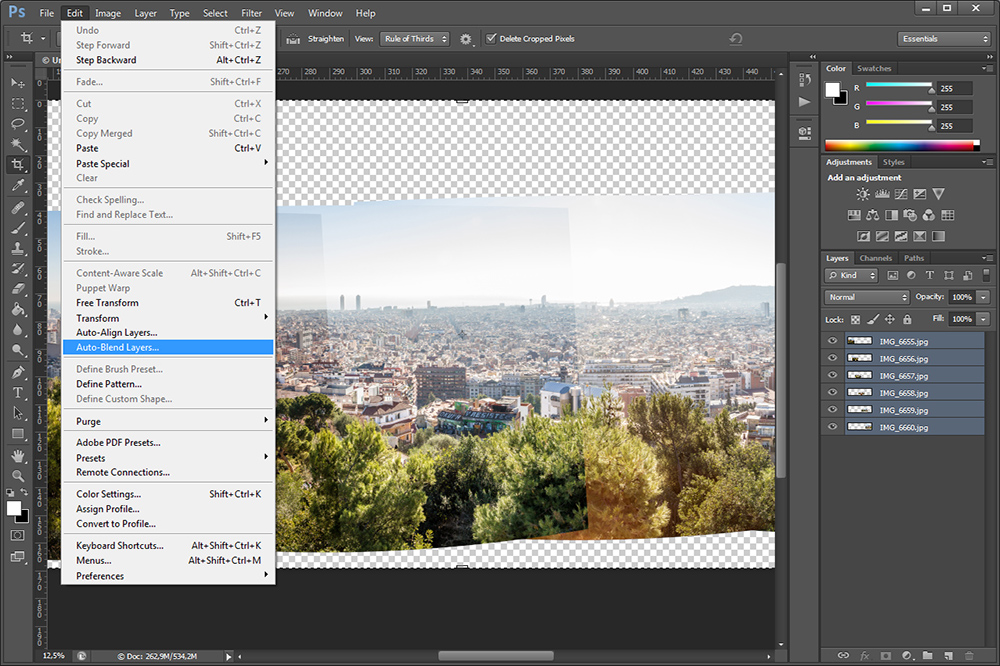 Под каждой фотографией указана камера и объектив. Если методика съемки панорамы подробно описана, то приведена и ссылка на соответствующую статью.
Под каждой фотографией указана камера и объектив. Если методика съемки панорамы подробно описана, то приведена и ссылка на соответствующую статью.
При щелчке мышью по фотографии можно рассмотреть ее с помощью программы SaladoPlayer 1.2.
При просмотре панорам на сенсорных планшетах под управлением ОС Android перемещать панораму пальцем удается обычно, только включив полноэкранный режим. При этом, правда, масштабирование двумя пальцами не работает. В обычном режиме большинство обозревателей интернета дуреют, не понимая, что от них хотят.
Географическая привязка обычно точнее и нагляднее выглядит в режиме «Спутник», а не «Карта». При переходе из одного режима в другой, возможно, придется скорректировать масштаб. В полноэкранном режиме панель с картой не отображается.
Как быстро склеить панораму в Adobe Photoshop
В самом начале творческого пути, перед любым панорамным фотографом встает вопрос о том как склеить или собрать панораму из нескольких кадров? Сегодня поговорим про еще один способ создания панорамных изображений.
как склеить панораму
На данный момент существует уйма способов, программ и приложений для создания панорам. Кто- то использует программу PTGUI– самый мощный софт для создания панорам, кто- то сшивает в Autopano. Эти программы заточены под тех кто активно применяет технику панорамной съёмки. Но что делать, если эти два способа по каким- то причинам не подходят? На помощь приходит старый добрый фотошоп и его автоматизация процессов.
как склеить панораму в Adobe Photoshop
Функция склейки панорам присутствует в Photoshop уже очень давно. Это одна из дополнительных возможностей редактора. Программа создает панораму, которую после, при желании, можно доработать в фотошопе.
Оговорюсь сразу, данная функция не предназначена для создания сферических панорам. Даже снятые с правильно выставленной нодальной точкой, изображения дальнейшей склейке в фотошопе
В качестве примера я буду использовать снимки, которые сделал в один из первых походов к заброшенной водонапорной башне в Выборге. Всего десять вертикальных кадров снятых на широкоугольный объектив. Посмотрим, как справится с задачей самый популярный в мире фоторедактор!
Всего десять вертикальных кадров снятых на широкоугольный объектив. Посмотрим, как справится с задачей самый популярный в мире фоторедактор!
шаг первый
Открываем Adobe Photoshop, далее, в меню File нужно найти пункт Automate. Внизу списка нужно выбрать вкладку Photomerge. Это и есть функция объединения нескольких изображений в одну панораму.
шаг второй
Здесь рассмотрим подробнее. Во- первых, нужно выбрать фотографии, здесь все страндартно: нажимаем Browse, выбираем папку с файлами. Во- вторых, нужно указать тип проекции панорамы. В большинстве случаев, режим Auto отлично справляется с задачей, я сам часто им пользуюсь. Однако, программа предлагает более гибкие настройки проекции.
Perspective– как бы выравнивает панораму, избавляя изображение от бочкообразных искажений. Основной недостаток такого вида проекции в том, что края изображения начинают очень сильно тянутся. Поэтому такой вид подойдет для тех панорам, края которых были сняты с большим запасом под обрез.
Cylindrical– делает панораму выпуклой, центр изображения немного изменяется благодаря бочкообразному искажению. Привычные архитектурные формы начинают выглядеть крайне презабавно! Минусом проекции является потеря информации по краям кадра, а так же искажения, которые могут не всем понравится.
Spherical– наоборот, делает панораму вогнутой, за счет чего ее центр приобретает привычную форму, а края выгибаются. При использовании данной проекции, как правило теряется информация в верхней и нижней частях панорамы по центру (так как изображение “стягивается”) к центру.
Collage и Reposition– соединяют снимки в панораму, не внося никаких оптических искажений. Разницу между ними я не обнаружил, поэтому объединил в один пункт. В результате получается панорама с черным пустым пространством в отдельных ее частях.
Функция Vignette Removal позволяет убрать виньетирование которое очень часто появляется на кадрах снятых на открытой диафрагме. Geometric Distortion Correction устраняет оптические искажения свойственные сверхширокоугльным объективам, например Sigma 15mm f2.8. Внимание, данные функции не работают с проекциями Collage и Reposition.
Geometric Distortion Correction устраняет оптические искажения свойственные сверхширокоугльным объективам, например Sigma 15mm f2.8. Внимание, данные функции не работают с проекциями Collage и Reposition.
Обратите внимание на галочку в пункте Blend Images Together. Это очень полезная функция маскирует те фрагменты кадров, которые были сняты внахлест, для перекрытия между собой. Если убрать эту галочку, может получиться несуразица вроде этой:
Впрочем, если вы предпочитаете самостоятельно скрыть все ненужные фрагменты, то галочку можно отключить. Лично я этого не делаю.
Выбираем проекцию, нажимаем ОК, и ждем, когда программа соберет панораму. Это может занять некоторое время. Не рекомендую во время склейки трогать компьютер. Лучше выпейте кофе)
Выбор проекции панорамы индивидуален для каждого отдельного проекта. Многие профессиональные панорамные фотографы уже изначально снимают исходя из дальнейшей проекции изображения. Я не могу дать совет на тему того, какую проекцию лучше всего использовать, это дело вкуса. Пробуйте, экспериментируйте. Только так можно сформировать собственный авторский почерк.
Я не могу дать совет на тему того, какую проекцию лучше всего использовать, это дело вкуса. Пробуйте, экспериментируйте. Только так можно сформировать собственный авторский почерк.
шаг третий
Финал. Мы получили панораму. Обратите внимание, каждый из снимков помещен на отдельный слой с маской, с которой можно работать, в случае, если тот результат который выдал Photoshop вам не нравится.
Остается скадрировать панораму так, чтобы не осталось пустого места, и немного поработать с перспективными искажениями (сочетание клавиш CTRL+T на windows и CMD+T на мак ос). У меня получилось вот так:
В дальнейшем можно применить цветокоррекцию, убрать весь мусор из кадра и использовать марсианскую технику Дэна Маргулиса, но это тема для другой статьи.
Как видете, склеить панораму в Adobe Photoshop совсем не сложно. Любой начинающий фотограф без труда справится с этой задачей. Конечно, удобнее работать в PTGUI, но и этот способ вполне приемлем для использования. Рекомендую!
Рекомендую!
Мастерская творчества
Что такое панорама?
Съёмка панорам — один из наиболее часто используемых в пейзажной фотографии приёмов. Если не ограничиваться академическим определением, то можно сказать что панорама — это изображение, собранное из нескольких последовательно снятых фотографий.
Один из наиболее показательных видов использования сферической проекции панорамы — съёмка фотографий с углом обзора 360 градусов по горизонтали и 180 по вертикали
Проекция панорамы на сферу, она же эквидистантная проекция, в первую очередь предназначена для работы со сферическими панорамами с углом обзора 360 градусов по горизонтали и 180 по вертикали. При правильной установке горизонта она позволяет сохранить вертикальные линии вертикальными, при этом горизонтальные линии начинают изгибаться по мере их приближения к камере. Как таковых искажений по углам данная проекция не даёт и более того — не имеет как таковых углов, давая одинаковые искажения по всей площади.
Как таковых искажений по углам данная проекция не даёт и более того — не имеет как таковых углов, давая одинаковые искажения по всей площади.
Отличие сферической проекции от цилиндрической кроется в сплющивании верхних и нижних частей панорамы, при этом сферическая проекция максимально сжимает изображение по вертикали по мере приближения к границе изображения, а цилиндрическая наоборот, оттягивает его. Так называемая проекция меркатор в этом случае выполняет роль золотой середины, оттягивая низ и верх панорамы сильнее, чем это делает сфера, но слабее, чем цилиндр.
Как итог, панорама — это изображение, получаемое путём сшивки нескольких, последовательно снятых с одной точки, кадров.
Для чего нужна панорамная фотография?
Следуя логике первого пункта, добиться большого угла обзора и «узкого» соотношения сторон мы можем и без применения данной техники, давайте подумаем, что же нам всё-таки даст панорама:
Увеличение угла обзора
Да, как мы и сказали, существуют весьма широкоугольные линзы, способные охватывать по горизонтали едва ли не до 120 градусов, есть fisheye оптика, которая, несмотря на серьёзные искажения, способна выдавать очень большой угол обзора.
Но ведь встречаются сцены, в которых хочется сделать ещё более широкоугольный кадр! Да и не всегда есть возможность взять с собой или приобрести максимально широкоугольные объективы, а необходимость снять сцену шире, чем это позволяет сделать имеющаяся оптика, может возникнуть порой неожиданно. В данной ситуации панорамная техника будет отличным решением проблемы. С её помощью мы можем, к примеру, имея у себя в арсенале только 35мм объектив, сделать на него несколько кадров и получить картинку, по углу обзора подобную 17мм оптике.
Повышение разрешения изображения
Современные камеры позволяют получать снимки огромного разрешения, однако и тут панорамная техника может стать серьёзным плюсом, ведь точно так же как нет предела совершенству, не бывает слишком много разрешения. Больше мегапикселей — это лучшее качество при печати и большая свобода кадрирования. К тому же стоимость топовых камер достаточно высока, тогда как получить схожее разрешение можно совмещением буквально пары-тройки кадров даже с любительского аппарата.
Отдельно стоит отметить, что далеко не всегда стоит гнаться за разрешением, ведь при съёмке большого количества кадров у нас существенно теряется оперативность и возникают проблемы при наличии движущихся объектов в кадре, что также создаёт дополнительные трудности. Однако иметь на вооружении подобный приём будет не лишним.
Съёмка сферических панорам, которая без применения панорамной техники попросту невозможна
Процесс съёмки панорамной фотографии
По большей части, процесс съёмки панорамной пейзажной фотографии не так сильно отличается от съёмки обычного пейзажа — просто вместо одного кадра, мы снимаем несколько, слегка поворачивая камеру в новое положение. Встречается мнение, что вращение камеры при панорамной съёмке осуществляется только в горизонтальной плоскости, однако на деле это совершенно не принципиально — обеспечивая необходимое перекрытие кадров, мы можем снимать и собирать панорамы как по горизонтали, так и по вертикали или в несколько рядов. Это зависит от задумки и особенностей снимаемой сцены. Пример многорядной панорамы
Это зависит от задумки и особенностей снимаемой сцены. Пример многорядной панорамы
Перекрытие кадров
Отдельно стоит упомянуть про процент перекрытия кадров. Важно понимать, что перекрытие кадров делается для того, чтобы программа-сборщик смогла проставить контрольные точки — определить одинаковые для соседних кадров фрагменты пейзажа. Таким образом, значение перекрытия напрямую зависит от детализации сцены и её особенностей.
К примеру, если мы снимаем дерево в тумане, будет совершенно логично сделать перекрытие побольше — вплоть до 80 процентов кадра, следя за тем, чтобы наиболее заметные детали
Создание сферических панорам — Сборка панорам в PTGui / Практика (часть 2)
Сергей Дишук Фотограф, программист, инженер, блогер
Целью данной статьи является рассмотрение процесса создания панорамы в программе PTGui
В прошлой статье я рассказывал о настройке оборудования для съемки и о технических моментах съемки панорам. Целью данной статьи является рассмотрение процесса создания сборки панорамы в программе PTGui. Статья предназначена для новичков. Профессионалы могут не читать.
Целью данной статьи является рассмотрение процесса создания сборки панорамы в программе PTGui. Статья предназначена для новичков. Профессионалы могут не читать.
Существует множество программ, позволяющих создать изображение сферической панорамы. Это такие программы, как Autopano, PTGui, Hugin, Panorama Factory, Microsoft ICE и другие. В этой статье рассмотрим создание сферической панорамы в программе PTGui. Самыми популярными являются PTGui и Autopano. Изображение сферической панорамы представляет собой эквидистантную проекцию (развертку сферы на прямоугольник), которая в дальнейшем может переводиться в другие проекции, такие как кубическая, цилиндрическая и маленькая планета. Перечисленные выше программы позволяют создать не только эквидистантную проекцию, но и другие, создание которых будет рассмотрено в одной из следующих статей.
После того как материал отснят нужно подготовить изображения для сборки панорамы. Так как съемка производилась в формат RAW (цифровой негатив), нужно выполнить «проявку» исходного материала и сохранить результат в привычном формате, например JPEG. Если вы снимали в формате JPEG, то можете переходить сразу к следующему разделу.
Если вы снимали в формате JPEG, то можете переходить сразу к следующему разделу.
Обрабатывать исходные изображения будем в программе Adobe Photoshop Lightroom. Сначала скопируем изображения с карты памяти на компьютер в определенную папку и импортируем их в программу. Для этого перейдем на раздел «Library», нажмем кнопку «Import», которая находится в левом нижнем углу. После этого появится окно со списком папок. Найдем в списке папку с исходным материалом и нажмем кнопку «Import», которая находится в правом нижнем углу этого окна. После окончания импорта перейдем в раздел «Develop», в котором будем проводить обработку исходного материала.
Рисунок 1. Главное окно программы Adobe Photoshop Lightroom 4 с импортированными исходными файлами.
В ходе обработки в исходных файлах будут корректироваться: баланс белого, контраст, экспозиция, тени, света, четкость и насыщенность. Кроме этого необходимо будет удалить хроматические аберрации (фиолетовая и зеленая кайма на контурах объектов). Большинство настроек производятся в группе базовых настроек «Basic». Выберем одно из изображений, с которым будем работать.
Большинство настроек производятся в группе базовых настроек «Basic». Выберем одно из изображений, с которым будем работать.
Рисунок 2. Группа базовых настроек.
Рисунок 3. Группа настроек оптики.
Рисунок 4. Как выглядят хроматические аберрации.
Рисунок 5. Хроматические аберрации удалены.
Зададим значения контраста (Contrast) +30, четкости или микроконтраста (Clarity) +20 и для усиления насыщенности значение вибрации установим в +15 (рис. 2). Вы можете задать значения по своему усмотрению.
Так как съемка производилась при дневном свете, для настройки баланса белого выберем из списка предустановку «Daylight». Для проявления деталей в тенях и устранения пересветов поработаем с ползунками Highlights, Shadows, Whites, Blacks. Чтобы уменьшить света двигаем ползунок Highlights влево. На уменьшение пересветов может повлиять ползунок Whites. Ползунки Shadows и Blacks позволяют вытянуть детали из теней. Значения вышеуказанных параметров подбираются по желанию. При «вытягивании» теней изображение может немного посветлеть. Чтобы это компенсировать, можно внести корректировку экспозиции, задав отрицательное значение, например на значение −0,10.
При «вытягивании» теней изображение может немного посветлеть. Чтобы это компенсировать, можно внести корректировку экспозиции, задав отрицательное значение, например на значение −0,10.
Удаление хроматических аберраций производится в группе «Lens Corrections» (рис. 3). Чтобы увидеть хроматические аберрации, увеличим снимок до масштаба не менее 1:1. На рисунке 4 отчетливо видны зеленые и фиолетовые полосы на контурах объектов. Это свойство оптики, вызванное различием показателя преломления от длины волны проходящего излучения, в результате которого фокусные расстояния для лучей света разных цветов не совпадают.
Для удаления хроматических аберраций установим галочку переключателя «Remove Chromatic Aberrations». Для более точной подстройки можно поманипулировать ползунками «Amount». На рис. 5 показан такой же фрагмент изображения как на рис. 4 только без хроматических аберраций.
Настройки произведены. Далее следует применить эти настройки для всех изображений. Для этого скопируем настройки, нажав правую кнопку мыши на изображении, которое мы редактировали и в меню перейдем в пункт «Develop Settings −> Copy Settings…» (рис. 6). Появится диалог с выбором настроек (рис. 7).
6). Появится диалог с выбором настроек (рис. 7).
Рисунок 6. Копирование настроек изображения.
Рисунок 7. Окно выбора настроек для копирования.
Оставим все настройки по умолчанию. Для продолжения нажмем кнопку «Copy». Затем, выделив все необходимые файлы, выберем пункт меню «Develop Settings −> Paste Settings» и подождем завершения операции (рис. 8). Настройки применены ко всем изображениям.
Рисунок 8. Вставка настроек изображения.
Перейдем к завершающему этапу. Экспортируем все файлы панорамы в привычный формат. Для этого нажмем комбинацию клавиш Ctrl + Shift + E или перейдем в пункт меню «File −> Export…». После этого в появившемся диалоговом окне (рис. 10) задаем настройки экспорта, такие как формат файла, каталог сохранения и цветовое пространство.
Рисунок 9. Начало процедуры экспорта файлов.
Поместим экспортируемые файлы в каталоге с именем «Pano1» в каталоге с исходными изображениями. Для этого в группе «Export Location» для пункта «Export to» выбираем «Same folder as original photo».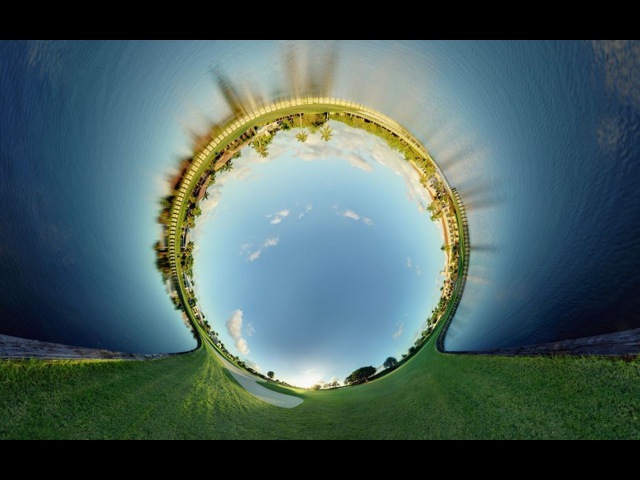 Включаем галочку напротив переключателя «Put in Subfolder» и задаем имя каталога.
Включаем галочку напротив переключателя «Put in Subfolder» и задаем имя каталога.
В группе File Settings выбираем формат (Image Format) JPEG. Цветовое пространство (Color Space) sRGB, так как будущий тур будет показываться на мониторах компьютера и других устройств. Качество изображения (Quality) установим в 100% для максимального качества. Нажимаем кнопку «Export» и ждем завершения операции. Процесс занимает длительное время.
Рисунок 10. Настройки экспорта файлов.
Откроем программу PTGui и загрузим в нее изображения для одной панорамы, которые были экспортированы из Lightroom. Для этого выделим в файловом менеджере нужные файлы и перетащим в главное окно программы (рис. 11). Также можно воспользоваться кнопкой «Load images…».
Вы, наверное, подумаете, что одно из двух первых изображений лишнее, так как сняты с одним и тем же положением камеры. Это не так. На изображениях есть одно отличие — состояние входной двери (открыта / закрыта). Соберем две панорамы для каждого состояния двери, а в одной из следующих статей я расскажу, что из этого можно сделать.
Рисунок 11. Окно программы PTGui с загруженными исходными изображениями.
Параметры камеры PTGui берет из информации EXIF. Но в этом случае тип объектива определен неверно (рис. 12). Исправим вручную. Укажем тип «Full Frame Fisheye» (полнокадровый фишай) с фокусным расстоянием 8 mm. Кроп-фактор оставим без изменения. Нажмем кнопку «Align Images» чтобы запустить процесс анализа изображений, нахождения контрольных точек и построения предварительной проекции панорамы.
Рисунок 12. Настройка параметров камеры / объектива.
Кадры для панорамы снимались на объектив Samyang 8mm/3.5. Хоть он является циркулярным объективом, на неполнокадровой камере становится полнокадровым фишаем.
Процесс занимает некоторое время, зависимое от количества исходных изображений их размера, а также от вычислительной мощности компьютера (ОЗУ, видеокарты). Во время работы будет показано окно на рис. 13.
Рисунок 13. Отображение хода работы.
После завершения процесса появится окно редактора панорамы (рис. 14). Как видно, на панораме присутствуют ненужные детали: штатив с панорамной головкой, появление одного и того же человека в разных областях панорамы, ноги фотографа. Как от этого избавиться, я расскажу чуть ниже.
14). Как видно, на панораме присутствуют ненужные детали: штатив с панорамной головкой, появление одного и того же человека в разных областях панорамы, ноги фотографа. Как от этого избавиться, я расскажу чуть ниже.
Рисунок 14. Окно редактора проекции панорамы.
Чтобы панорама собралась без проблем или с минимальным количеством проблем сшивки, которые можно будет откорректировать в графическом редакторе, нужно провести ее оптимизацию. Целью оптимизации панорамы является достижение минимальных отклонений дистанций контрольных точек, а также сведение ретуши конечного результата к минимуму. Откроем закладку «Optimizer» (рис. 15). Включим режим «Advanced» и выберем тип «Heavy + Lens shift». Lens Shift значит то, что оптимизатор будет пытаться исправлять возможные смещения объектива относительно нодальной точки.
Оптимизатор доступен при работе программы в режиме «Advanced». Кнопка для перехода в этот режим находится в верхнем правом углу на закладке «Project Assistant».
Рисунок 15. Закладка оптимизатора.
Сначала отключаем изображение №11 в группе «Use control points of». Это заплатка надира, использующаяся для убирания штатива с панорамной головкой. Снимок был снят с вытянутой руки, а поэтому использование контрольных точек данного снимка может внести погрешности в работу оптимизатора. Пока проведем оптимизацию панорамы без него. Запустим оптимизатор нажатием кнопки «Run Optimizer». После оптимизации появится окно (рис. 17). Оптимизатор сообщил результат с пометкой «very good».
Рисунок 16. Оптимизатор в режиме «Advanced».
Рисунок 17. Сообщение о результате оптимизации.
Чем меньше значение Average control point distance (среднее расстояние между контрольными точками) и Maximum control point distance (максимальное расстояние между контрольными точками) тем больше вероятность, что панорама соберется без ошибок. Нужно стремиться к тому, чтобы значение Average control point distance не превышало 1-2, а результат оптимизации был не хуже «very good». На рис. 18 показаны отличия контрольных точек до и после оптимизации.
На рис. 18 показаны отличия контрольных точек до и после оптимизации.
Рисунок 18. Дистанция между контрольными точками до и после оптимизации.
Пришло время вставить заплатку надира, чтобы убрать штатив из панорамы. Так как он снимался с рук, то нодальная точка сместилась от первоначального положения. Включим ранее отключенное изображение №11 в группе «Use control points of» (рис. 19). Кроме этого включим переключатель Viewpoint изображения №11, тем самым сообщив оптимизатору, что изображение снято с другого положения камеры. Перед началом оптимизации нужно убедиться, что изображение заплатки надира не имеет контрольных точек с другими изображениями, кроме изображения надира, снятого со штатива. Если таковые точки имеются, необходимо их удалить.
Нажмем Alt+F5 или воспользуемся меню Project −> Initialize and Optimize для выравнивания изображений и проведения оптимизации. Результат оптимизации показан на рис. 20.
Рисунок 20. Результат немного изменился, но не ухудшился.
На рис. 21 показано как выглядит панорама после оптимизации. Не трудно заметить, что на панораме вертикальные линии расположены не вертикально, например балки козырька, вертикальные элементы оконных рам и другие. Причина невертикальности кроется в том, что до момента съемки неверно был выставлен горизонт. Откроем редактор контрольных точек и расставим вертикальные контрольные точки (рис. 22). А также откроем редактор масок (рис. 23), чтобы убрать ненужные детали из панорамы.
Рисунок 21. Панорама после оптимизации.
Для установки вертикальной контрольной точки откроем одно и то же изображение слева и справа и найдем заведомо вертикальные линии (рис. 22). Это могут быть вышки сотовой связи, трубы, держатели флагов, элементы конструкций зданий и др. Однако следует учитывать, что столбы, стойки, опоры могут иметь некоторое отклонение о вертикали. На рис. 22 в качестве вертикальной линии выбрана арматура забора.
Чтобы добавить вертикальную контрольную точку, нужно в списке «CP type» выбрать пункт «Vertical line» На левом изображении установим точку в одном конце вертикали, а на правом – в другом конце.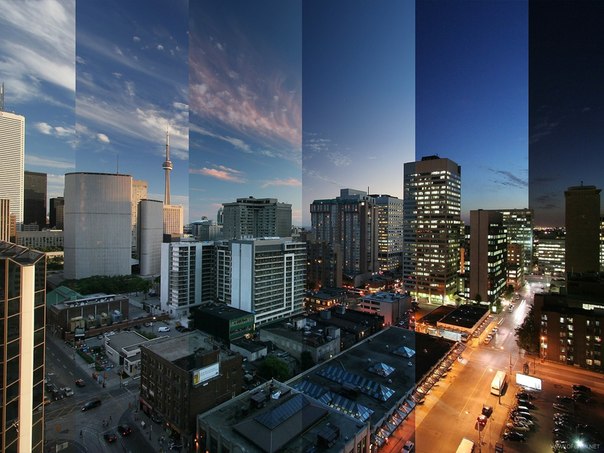 Для лучшей оптимизации расставим вертикальные контрольные точки на 4-6 изображениях. После расстановки вертикалей оптимизируем панораму по Alt+F5.
Для лучшей оптимизации расставим вертикальные контрольные точки на 4-6 изображениях. После расстановки вертикалей оптимизируем панораму по Alt+F5.
Рисунок 22. Редактор контрольных точек.
При наличии на панораме четкой линий горизонта, можно будет использовать контрольную. точку типа «Horizontal line».
Редактор масок позволяет сообщить сборщику, Какие части изображений включать в сборку, а какие исключать. Маской красного цвета закрашиваем области, которые не нужно включать в панораму, маской зеленого цвета – то, что нужно включать. Не закрашенные области используются программой по своему усмотрению.
Рисунок 23. Работа с редактором масок.
На закладке «Exposure / HDR» можно выполнить автоматическую коррекцию экспозиции панорамы, а также вручную подкорректировать экспозицию и баланс белого. Для автоматической коррекции экспозиции нажмем кнопку «Optimize now!» и подождем завершения процесса.
Рисунок 25. Автоматическая коррекция экспозиции и цвета.
После завершения всех коррекций перейдем к сохранению, но сначала просмотрим предварительно. Перейдем на закладку «Preview» (рис. 27) На этой вкладке можно получить результат сшивки панорамы заданного размера и выбранных изображений. Результат только в JPEG и малого разрешения. Изображения №№5, 6 и 10 отключены, так как при сборке оказались не нужными. Эти же изображения отключим на вкладке «Create Panorama» Нажмем кнопку «Preview» и ждем некоторое время, после которого полученное изображение будет открыто в просмотрщике. Обычно это программа для просмотра изображений, установленная по умолчанию. Для просмотра в режиме 3D рекомендую установить программу FSPViewer.
Рисунок 26. Такой должна получиться панорама.
Результат сборки панорамы можно оценить и в окне детального просмотра. Для открытия этого окна служит комбинация клавиш Ctrl + Shift + D, а также пункт меню «Tools -> Detail Viewer».
Рисунок 27. Настройки предварительной черновой сборки панорамы.
Рисунок 28. Заключительный этап сборки.
Результат предварительной сборки удовлетворяет. Сохраним панораму в высоком разрешении. Перейдем на закладку «Create Panorama» (рис. 28) и произведем настройку некоторых параметров: размер панорамы, формат изображения и его свойства, путь и имя файла (по умолчанию в текущей папке с именем проекта), какие изображения включать в сборку, интерполятор, блендер и выходное разрешение.
Зададим размер, отличающийся от размера, предложенного по умолчанию. С округлением до ближайшего целого: 13000×6500. Разрешение должно соответствовать пропорциям 2:1. Это контролирует переключатель «Link width and height» Сохраняем изображение в формате TIFF 8bit с компрессией LZW. Отключаем изображения №№ 5, 6, 10. Выбираем интерполятор, например Spline64. В качестве блендера используем PTGui, т.е. встроенный. Окно с выбранными параметрами представлено на рис. 29.
После выбора всех настроек нажимаем на кнопку «Create Panorama», чтобы запустить процесс сборки. В этом случае программа будет занята сборкой, и мы не сможем с ней работать, пока не завершится сборка. Нажав на кнопку «Save and send to Batch Stitcher» мы передадим проект в пакетный сборщик. В этом случае мы можем начать работы над следующей панорамой, не дожидаясь окончания сборки. Обычно я пакетный сборщик использую после завершения подготовки нескольких проектов.
В этом случае программа будет занята сборкой, и мы не сможем с ней работать, пока не завершится сборка. Нажав на кнопку «Save and send to Batch Stitcher» мы передадим проект в пакетный сборщик. В этом случае мы можем начать работы над следующей панорамой, не дожидаясь окончания сборки. Обычно я пакетный сборщик использую после завершения подготовки нескольких проектов.
Рисунок 29. Настройка параметров собираемой панорамы.
На этом у меня все. Если у вас возникли вопросы по рассматриваемой теме, пишите их в комментариях ниже или в сообщения в социальных сетях. Контактная информация в меню «Контакты». В следующей статье мы рассмотрим, как собранную выше сферическую панораму превратить в удобный для просмотра вид.
P.S.: Возможна доработка и дополнение данной статьи.
Полезные ссылки:
Панорамная фотография — Википедия
Панорамная фотография — разновидность фотографии, которая позволяет создавать изображение с большим углом обзора по горизонтали. Термин также применим к фотографиям, скадрированным до сравнительно большого соотношения сторон, как правило больше, чем 2:1. Поскольку не существует чёткой границы между «широкоугольной» и «панорамной» фотографией, первая из них обычно относится к типу использованного объектива, хотя сам по себе широкоугольный объектив не даёт панорамного изображения. Изображение, даваемое сверхширокоугольным объективом типа «рыбий глаз», и покрывающее стандартный кадр с соотношением 3:2, не считается панорамным, хотя и обладает большим углом обзора. Панорамным можно назвать изображение, перекрывающее человеческое поле зрения в пределах 160° по горизонтали и 75° по вертикали. Традиционное понятие панорамы предусматривает, что ширина панорамного снимка больше высоты как минимум вдвое, в некоторых случаях отображая 360° пространства в горизонтальной плоскости. Однако, современное понятие панорамной фотографии шире, и предполагает, что доступный угол наблюдения превосходит поле зрения наблюдателя, а в конечном приближении обеспечивает сферический обзор[1][2].
Термин также применим к фотографиям, скадрированным до сравнительно большого соотношения сторон, как правило больше, чем 2:1. Поскольку не существует чёткой границы между «широкоугольной» и «панорамной» фотографией, первая из них обычно относится к типу использованного объектива, хотя сам по себе широкоугольный объектив не даёт панорамного изображения. Изображение, даваемое сверхширокоугольным объективом типа «рыбий глаз», и покрывающее стандартный кадр с соотношением 3:2, не считается панорамным, хотя и обладает большим углом обзора. Панорамным можно назвать изображение, перекрывающее человеческое поле зрения в пределах 160° по горизонтали и 75° по вертикали. Традиционное понятие панорамы предусматривает, что ширина панорамного снимка больше высоты как минимум вдвое, в некоторых случаях отображая 360° пространства в горизонтальной плоскости. Однако, современное понятие панорамной фотографии шире, и предполагает, что доступный угол наблюдения превосходит поле зрения наблюдателя, а в конечном приближении обеспечивает сферический обзор[1][2].
Историческая справка
Панорамные изображения начали создавать одновременно с появлением изобразительных искусств. Первый панорамный дагеротип был создан уже через несколько лет после появления технологий фотографии. В 1843 году Йозеф Пухбергер запатентовал фотоаппарат, снимающий поворотным объективом на изогнутую дагеротипную пластинку цилиндрического профиля[3]. Камера обеспечивала горизонтальный угол обзора в 150°, давая снимок шириной 61 сантиметр. Через год Фридриху фон Мартенсу удалось создать более совершенную камеру «Мегаскоп», в которой вместо ручного поворота объектива с помощью рукоятки, использован пружинный механизм. Этим устройством с крыши Луврского дворца сделан первый в истории панорамный фотоснимок, запечатлевший Париж[4][5]. Сложность такой аппаратуры и техники панорамной съёмки не позволили панорамной дагеротипии получить широкое распространение.
Дальнейшее развитие связано с появлением мокрого коллодионного процесса. Для получения панорамы делалось несколько снимков (чаще всего 2 или 3), которые печатались на альбуминовой фотобумаге, и затем вручную монтировались на общем паспарту. Съёмка велась с перекрытием, и соседние снимки стыковались точной обрезкой[2]. Панорамные снимки, созданные таким образом Джорджем Бернартом в годы Гражданской войны США, активно использовались для фотограмметрии при проектировании укреплений и инженерных сооружений. Аналогичная техника панорамной съёмки успешно использовалась и в современном желатиносеребряном фотопроцессе, дожив до времён цифровой фотографии.
Появление в 1888 году гибкой фотоплёнки позволило усовершенствовать панорамную фотографию, сделав фильмовый канал изогнутым, как в дагеротипной камере Пухбергера. Плоские стеклянные фотопластинки исключали такую возможность. Первые панорамные фотоаппараты давали цилиндрическую проекцию пространства с помощью объектива, вращающегося вокруг вертикальной оси, проходящей через нодальную точку. Их названия говорят сами за себя: «Цилиндрограф» (1884 год), «Пантаскопик» (1862 год), «Глобускоп» и другие.
Для получения панорамы делалось несколько снимков (чаще всего 2 или 3), которые печатались на альбуминовой фотобумаге, и затем вручную монтировались на общем паспарту. Съёмка велась с перекрытием, и соседние снимки стыковались точной обрезкой[2]. Панорамные снимки, созданные таким образом Джорджем Бернартом в годы Гражданской войны США, активно использовались для фотограмметрии при проектировании укреплений и инженерных сооружений. Аналогичная техника панорамной съёмки успешно использовалась и в современном желатиносеребряном фотопроцессе, дожив до времён цифровой фотографии.
Появление в 1888 году гибкой фотоплёнки позволило усовершенствовать панорамную фотографию, сделав фильмовый канал изогнутым, как в дагеротипной камере Пухбергера. Плоские стеклянные фотопластинки исключали такую возможность. Первые панорамные фотоаппараты давали цилиндрическую проекцию пространства с помощью объектива, вращающегося вокруг вертикальной оси, проходящей через нодальную точку. Их названия говорят сами за себя: «Цилиндрограф» (1884 год), «Пантаскопик» (1862 год), «Глобускоп» и другие.
В начале XX века появились панорамные фотоаппараты, рассчитанные на рулонную фотоплёнку типа «рольфильм», или на перфорированную 35-мм киноплёнку. Наиболее известны такие камеры, как «Widelux», разработанный в Японии в 1958 году, немецкий «Noblex», а также советские «ФТ» того же года выпуска и «Горизонт» (1967)[6][7]. С появлением цифровой фотографии потребность в специальных панорамных фотоаппаратах отпала, так как появилась возможность создавать фотографии с любыми углами обзора склеиванием нескольких обычных снимков при помощи специальных компьютерных приложений. Большинство любительских цифровых фотоаппаратов комплектуются простейшими склейщиками такого типа (англ. Photostitcher) в составе поставляемого в коробке программного обеспечения. Кроме того, цифровая панорамная съёмка осуществима путём сканирования окружающего пространства с помощью ПЗС-линейки, поворачивающейся вместе с объективом вокруг его нодальной точки[8].
Методы панорамной фотографии
В аналоговой фотографии известны несколько методов получения панорамных снимков, для которых могут быть использованы как обычные фотоаппараты, так и специализированные камеры трёх типов.
Серия снимков с перекрытием
Наиболее распространённый способ панорамной фотографии, использующийся ещё со времён мокрого коллодионного процесса. Фотоаппарат закрепляется на штативе и выполняется серия снимков, каждый из которых фиксирует часть будущей панорамы[9]. После каждого снимка камера поворачивается на угол, незначительно меньший горизонтального угла поля зрения объектива, с таким расчётом, чтобы соседние кадры перекрывались. Съёмка может производиться с рук, но наилучшие результаты достижимы при использовании штатива. Многие производители фототехники выпускали для этих целей специальные штативные головки с круговой шкалой, размеченной в градусах. При недостаточном охвате объектива по вертикали, панорама может быть многорядной[10]. Фотоотпечатки, полученные в результате такой съёмки, монтируются на общем паспарту, а точное совмещение границ соседних снимков обеспечивается обрезкой острым ножом[11].
Недостатки этого метода заключаются в неизбежной видимости мест стыковки соседних снимков из-за перспективных искажений и разницы в оптической плотности отпечатков. Длинные прямые на готовых панорамах отображаются в виде ломаных линий, с переломами в местах склеек. Проблемы совмещения особенно остро проявляются при съёмке сравнительно короткофокусным объективом. Технология требует тщательной регулировки параметров при фотопечати и лабораторной обработке снимков, чтобы обеспечить равномерность их фотографических свойств. Кроме того, практически неустранимы последствия виньетирования, а монтаж полученных панорам требует оформительских навыков. Этот метод панорамной съёмки получил распространение в цифровой фотографии, поскольку программными методами устранимо большинство его недостатков. В аналоговой фотографии эти проблемы практически отсутствуют при использовании специализированных панорамных фотоаппаратов.
Длинные прямые на готовых панорамах отображаются в виде ломаных линий, с переломами в местах склеек. Проблемы совмещения особенно остро проявляются при съёмке сравнительно короткофокусным объективом. Технология требует тщательной регулировки параметров при фотопечати и лабораторной обработке снимков, чтобы обеспечить равномерность их фотографических свойств. Кроме того, практически неустранимы последствия виньетирования, а монтаж полученных панорам требует оформительских навыков. Этот метод панорамной съёмки получил распространение в цифровой фотографии, поскольку программными методами устранимо большинство его недостатков. В аналоговой фотографии эти проблемы практически отсутствуют при использовании специализированных панорамных фотоаппаратов.
Поворотный объектив
Панорамный фотоаппарат «Горизонт S3 U500» с поворотным объективом Снимок, сделанный панорамным фотоаппаратом с поворотным объективом. Видны характерные искажения горизонтальных прямыхМетод панорамной фотографии, осуществляемый специальными фотоаппаратами с объективом, вращающимся вокруг оси, перпендикулярной оптической, и пересекающейся с ней в задней нодальной точке. Фотоплёнка располагается на цилиндрической направляющей, проложенной вокруг оси вращения объектива[12]. Изображение проецируется на фотоплёнку сквозь узкую щель в цилиндрическом корпусе объектива. Во время съёмки корпус с объективом поворачивается на шарнирах, последовательно экспонируя кадр через щель, движущуюся вдоль его длинной стороны[13]. Процесс съёмки одного кадра может занимать несколько секунд, хотя при этом выдержка остаётся моментальной. Она регулируется скоростью поворота корпуса объектива и шириной щели, выполняющей роль фокального затвора.
Фотоплёнка располагается на цилиндрической направляющей, проложенной вокруг оси вращения объектива[12]. Изображение проецируется на фотоплёнку сквозь узкую щель в цилиндрическом корпусе объектива. Во время съёмки корпус с объективом поворачивается на шарнирах, последовательно экспонируя кадр через щель, движущуюся вдоль его длинной стороны[13]. Процесс съёмки одного кадра может занимать несколько секунд, хотя при этом выдержка остаётся моментальной. Она регулируется скоростью поворота корпуса объектива и шириной щели, выполняющей роль фокального затвора.
В отличие от склеенных панорам, длинные прямые выглядят на готовом снимке цельными, но при отклонении от центра кадра они выгибаются в виде дугообразных линий, сходящихся к боковым границам. Например, при наклоне фотоаппарата вверх, линия горизонта выглядит как чаша, выгибаясь к низу. Типичные углы обзора фотоаппаратов такого типа составляют от 110° до 140°, а кадр обладает соотношением сторон до 4:1[2]. Фотоаппараты, рассчитанные на фотоплёнку тип-135 дают удлинённый кадр, превосходящий малоформатный в 2—3 раза по ширине. Советский «Горизонт» экспонирует кадр размером 24×58 мм.
Фотоаппараты, рассчитанные на фотоплёнку тип-135 дают удлинённый кадр, превосходящий малоформатный в 2—3 раза по ширине. Советский «Горизонт» экспонирует кадр размером 24×58 мм.
Фотоаппараты этого типа чаще всего оснащаются объективом типа фикс-фокус, который жёстко установлен на заводе на гиперфокальное расстояние, и при открытой диафрагме обеспечивает резкое отображение удалённых сцен[* 1]. При съёмке близко расположенных предметов приходится закрывать диафрагму для увеличения глубины резкости. В большинстве случаев в некоторых пределах доступна регулировка выдержки, самая длинная из которых ограничена скоростью поворота объектива. Поэтому длительные выдержки на таких фотоаппаратах недоступны, ограничивая их использование для съёмки тёмных сцен. По тем же причинам камеры с поворотным объективом непригодны для съёмки с фотовспышкой. Невысокая скорость сканирования панорамы также препятствует съёмке быстро движущихся объектов, отображаемых с искажением. Однако, этот недостаток может быть использован в художественных целях, например в так называемой щелевой или стрип-фотографии[14][15].
Вращающаяся камера
Поворотный фотоаппарат «Leme»Иногда такие камеры называются «сканирующими» и обеспечивают углы горизонтального обзора 360° и больше, давая возможность многократной съёмки одного и того же фрагмента ландшафта на один кадр. Устройство похоже на предыдущий тип фотоаппарата, но поворачивается не только объектив, а весь корпус, установленный на вертикальной рукоятке[16]. Механический или электрический привод вращает такую камеру вместе с объективом вокруг его нодальной точки, а лентопротяжный механизм подаёт фотоплёнку с таким расчётом, что она остаётся неподвижной относительно изображения, которое строит движущийся объектив в экспонирующей щели.
Длинные прямые при этом также отображаются в виде дугообразных линий, как в камерах предыдущего типа. Принцип действия таких фотоаппаратов был изобетён в 1880-х годах[17]. Первый вращающийся фотоаппарат «Périphote» создан братьями Люмьер в 1900 году[18]. Также известны «Cirkut» (1905), «Leme» (1962), «Rotaflex 360» (1968), «Hulcherama» и «Alpa ROTO SM60» (1979), «Глобускоп» (1981) и «Roundshot» (1988).
По такому же принципу строятся современные цифровые панорамные фотоаппараты «Паноскан» (англ.)русск. и «Айскан» (англ. Panoscan, Eyescan). Вместо плёнки за экспонирующей щелью располагается ПЗС-линейка, последовательно регистрирующая изображение по мере поворота объектива. Цельное изображение формируется в кадровой памяти камеры[8].
Широкоугольный фотоаппарат
Разновидность панорамных фотоаппаратов, снабжённая неподвижным сверхширокоугольным объективом и плоским кадровым окном. Конструктивно такие камеры ничем не отличаются от обычных фотоаппаратов, за исключением удлинённого кадрового окна и возможности свести к минимуму задний отрезок объектива. Поэтому широкоугольные камеры часто строятся по схеме шкальной аппаратуры, благодаря большой глубине резкости объектива[12]. В отличие от камер с вращающимся объективом, дающим цилиндрическую проекцию, широкоформатные фиксируют плоскую с искажениями на краях кадра. При углах обзора свыше 90° неизбежно виньетирование, которое иногда компенсируется маской перед центром объектива. Однако, в отличие от двух предыдущих типов, такие фотоаппараты допускают любые выдержки, в том числе длительные, а также использование фотовспышки. Таким образом, ими возможна съёмка тёмных сцен при недостатке освещения. Наиболее известны фотоаппараты «Hasselblad X-pan», «Linhof Technorama 617» и «Fuji GX617»[19][20].
Цифровые фотоаппараты такого типа позволяют исправлять искажения программными средствами. Поэтому для получения широких углов обзора в них могут использоваться специальные паноморфные объективы, специфические предыскажения которых устраняются при обработке цифровых файлов[21].
Цифровая панорамная фотография
Распространение цифровой фотографии позволило резко усовершенствовать панорамную технологию, добиваясь высокого качества при больших углах обзора и без сложного оборудования.
Цифровая склейка
Создание панорамного снимка последовательной съёмкой. Красными линиями обозначены места склейки исходных изображенийНаиболее распространённый метод, предусматривающий последовательную съёмку участков панорамы обычным цифровым фотоаппаратом с последующим программным объединением в общий снимок высокого разрешения[22]. Готовый снимок может быть двух видов: в цилиндрической проекции, как в аналоговой фотографии с поворотным объективом, или в сферической, пригодной также для использования в устройствах виртуальной реальности. Чтобы свести к минимуму ошибки совмещения при склеивании, съёмка должна вестись фотоаппаратом, закреплённым на специальной штативной головке, поворачивающей камеру вокруг входного зрачка объектива. Это позволяет исключить параллакс близких предметов из-за смещения точки съёмки при повороте фотоаппарата[22].
Приложения для цифровой склейки панорам позволяют корректировать перспективные искажения, благодаря чему технология в некоторых случаях может использоваться как альтернатива дорогостоящим шифт-объективам и карданным камерам с подвижками[1]. Кроме создания панорам, такая технология пригодна для получения снимков с очень большим разрешением обычной аппаратурой. Однако, из-за последовательной съёмки способ пригоден только для регистрации неподвижных объектов, поскольку их смещение приводит к неточностям склейки или даёт искажённое изображение.
Кроме склейки снимков, сделанных цифровыми фотоаппаратами, программное обеспечение позволяет с высоким качеством склеивать файлы, полученные оцифровкой негативов или фотоотпечатков таких же панорам. При этом качество совмещения границ значительно превосходит, получаемое выклеиванием этих же снимков на общем паспарту, поскольку исходные изображения трансформируются в соответствии с выбранной проекцией. Кроме того, длинные прямые отображаются плавными кривыми, а не ломаными линиями, благодаря программному предыскажению.
Катадиоптрические камеры
Оптическая схема катадиоптрической камерыПанорамное изображение может быть получено с помощью катадиоптрической оптики, содержащей сферические зеркала. Получаемое изображение имеет круговой обзор в 360°, но с сильными искажениями. Последующая цифровая обработка позволяет трансформировать искажённое изображение в прямое с цилиндрической или сферической проекциями.
Одним из главных достоинств метода считается полное отсутствие хроматической аберрации, благодаря использованию зеркала вместо линзы. Система позволяет получать изображения, сходные по характеру со сканирующими камерами или склеенными из нескольких снимков. Однако, для съёмки требуется одна экспозиция, происходящая одновременно для всех частей изображения. Это также даёт преимущество, позволяя фиксировать движущиеся объекты и снимать видео. В то же время, изображение катадиоптрической системы имеет сложную форму, оставляя часть площади матрицы без использования. Это вынуждает использовать сенсоры с избыточным разрешением для получения высококачественных снимков. На сегодняшний день известны катадиоптрические приставки для смартфонов, такие как «GoPano Micro» или «Kogeto Dot»[23].
3D-панорамы
Как правило, объёмные панорамные фотографии выполняются в сферической проекции. Некоторые фотоаппараты обладают функцией автоматической съёмки таких панорам в качестве стандартной опции. При этом могут использоваться как два объектива, так и один. Наиболее известны фотоаппараты «Samsung NX-1000» и «Sony DSC RX-1», снабжённые функцией съёмки трёхмерных панорам[24].
Панография
Панография ночного Гайд-паркаТак называется приём, используемый фотохудожниками, и основанный на наиболее распространённой технике панорамной фотографии, когда делается серия снимков с их последующей склейкой[25]. При этом взаимная ориентация снимков выбирается произвольной, а полученная итоговая панорама не обрезается до прямоугольника. Готовый снимок выглядит как набор фотографий, в совокупности отображающий какой-либо объект.
В отличие от панорамной фотографии, подразумевающей точную бесшовную стыковку всех изображений, в панографии намеренно нарушаются базовые правила съёмки, которая может проводиться с разной экспозицией, масштабом и даже с разных точек. Таким образом достигается требуемый художественный эффект. Готовый коллаж может быть создан как из бумажных отпечатков вручную, так и из цифровых файлов с помощью компьютера. Для цифровой «сборки» в панографии используются обычные графические редакторы вместо специализированных приложений-фотоститчеров.
Одним из основоположников панографии считается художник Дэвид Хокни, создававший инсталляции из фотоотпечатков размером 10×15 сантиметров. Один из самых известных его коллажей «Перблоссом Хайвей» (англ. Pearblossom Highway) выставлен в музее Гетти[26].
См. также
Примечания
- ↑ Реже объектив таких фотоаппаратов фокусируется на «бесконечность»
Программное обеспечение Panorama
Кросс-платформенная публикация
Публикуйте один раз, просматривайте везде. Поддержка просмотра на нескольких платформах, установив флажок компонентов и образцов, а также пользователей не нужно учитывать совместимость. Поддержка нескольких пользовательских компонентов, таких как фоновая музыка, индикатор выполнения, всевозможные кнопки управления, контекстное меню, эффект маленькой планеты, эффект перехода, начальная настройка автоматического воспроизведения и т. д.Легко поделиться
Предложите бесплатную платформу для публикации EP-Sky и поделитесь работами с EP-Sky одним щелчком мыши. Поделитесь работами в Facebook, Twitter, Google+ и др. Для просмотра сертифицированы как панорамыБрендинг Бесплатно
Предлагает пользователям защиту авторских прав, Поддержка настройки логотипа потолка / пола ; Настройка окна загрузки / Настройка URL-ссылки в контекстном меню и т. д.Поддержка нескольких языков
Поддержка нескольких языков: английский, китайский, японский, французский, немецкий, испанский и итальянский.Модуль обработки единичных пакетов
Пакетная вышивка, Пакетная публикация, Пакетное преобразование сферических / кубических изображенийПоддержка: автоматическое сшивание и автоматическая публикация Поддержка: пакетное сшивание и пакетная публикация с предустановленными параметрами
Поддержка: использование образцов для пакетной обработки и пакетной публикации
Модуль обработки одиночного HDR
Создание HDR-изображения для решения проблемы переэкспонирования / недоэкспонирования Поддержка HDR-изображений, объединяющее число: 2-10 стопов / группа Поддержка: несколько пакетов HDR-изображений интеграция Поддержка: панорамы / нормальные изображения HDR интегрирующий вывод: jpeg, png, bmp, exr, tiff, hdr.Снять штатив
Переместите штатив назад примерно на 3 фута и наклоните горизонтальную ось на 60 °, чтобы снять искусственный пол. Добавить совпадение точек и установите штатив как невидимую область с помощью маски.Как использовать ›
Мощная настройка изображения
Визуализированный редактор: в любой момент можно увидеть результат после настройки панорамыФункция маски : Вручную выберите детали для
Оставить или выбросить в перекрывающихся областях Принять расчет Easypano PWblend (лучше, чем Smartblend)
Настройка GPS
Долгота, широта и северная панорама поддерживаются в панорамах (автоматическая ссылка на карту)Создание панорамного изображения из видео — Citizen Evidence Lab — Amnesty International
Примечание редактора: с декабря 2019 года действие указанного ниже видео из Алеппо на YouTube прекращено.
Этот учебник был первоначально подготовлен Ричардом Козенсом
Панорамные изображения или фотомозаики из видео часто используются в исследованиях по правам человека и особенно полезны для сопоставления визуальных элементов, таких как достопримечательности, со спутниковыми изображениями. Например, Хьюман Райтс Вотч использовала фотомозаику в своем отчете о сносе домов в Сирии за январь 2014 г. (см. Стр. 22). Более подробный пример использования панорамных изображений можно найти здесь.
В следующем уроке я использую видео из Алеппо.
https://www.youtube.com/watch?v=7ijqh8AqXGI
Используемые инструменты
- Видеоплеер VLC
- Hugin Panorama Stichter
Шаг 1. Выберите кадры из видео
Откройте видео в VLC Video Player и воспроизведите видео. Подумайте о том, чтобы видео запускалось в замедленном режиме, чтобы помочь определить подходящие кадры.
Совет по выбору кадров. Ищите фрагмент видео, когда камера перемещается по области, которую вы хотите охватить за относительно короткий промежуток времени.Идеальный набор изображений имеет перекрытие не менее половины ширины кадра между каждым соседним изображением. Меньше этого, и программа для сшивания фотографий будет иметь трудности. Больше этого не нужно.
Шаг 2. Сделайте снимки видео
Если вы определили соответствующий сегмент, из которого вы можете извлекать кадры, начните делать несколько снимков или «снимков экрана», которые позже будут объединены в одно изображение.
Повторяйте этот шаг, пока у вас не будет достаточно кадров.
Шаг 3. Поместите снимки в одну папку
Затем поместите все отдельные снимки, извлеченные из видео, в отдельную папку. (Примечание: на Mac снимки по умолчанию сохраняются в папке изображений).
Шаг 4. Загрузите изображения в Hugin и «Выровняйте»
Откройте Hugin , нажмите «Загрузить изображения» и выберите все снимки, которые вы извлекли из видео.
После нажатия «Выровнять» дождитесь завершения обработки и открытия «Быстрого просмотра панорамы».
Изображения автоматически соединяются правильно? Перейти к шагу 6
Если изображения выглядят расслоенными или неправильно выровненными, перейдите к следующему шагу.
Шаг 5: Измените контрольные точки (при необходимости)
Закройте окно «Быстрый просмотр панорамы» и щелкните вкладку «Контрольные точки» в главном окне Hugin.
Общий совет по контрольным точкам: Контрольные точки — это точки перекрытия каждой пары перекрывающихся изображений. Идеальные контрольные точки находятся на неподвижных объектах, у которых есть четкий угол или линия, которую можно сопоставить между фотографиями. Между каждой парой, перекрывающей друг друга, должно быть не менее 4-5 точек, по возможности разнесенных.
Убедитесь, что автоматически угадываемые контрольные точки верны между каждой соответствующей парой изображений.Добавьте контрольные точки к перекрывающимся парам изображений, которых недостаточно, если необходимо. На вкладке «Оптимизатор» нажмите «Оптимизировать сейчас!»
Снова откройте быстрый просмотр панорамы и перейдите к следующему шагу.
Шаг 6. Настройка параметров панорамы
Здесь у вас есть несколько вариантов завершения мозаики:
- Настроить проекцию : поэкспериментируйте с разными проекциями, чтобы увидеть, какая из них выглядит лучше (цилиндрическая и равнопрямоугольная). Дополнительно: настройте ползунки вертикального и / или горизонтального поля обзора по краям изображений
- Перемещение / перетаскивание : щелкните и перетащите изображения, чтобы переместить и / или повернуть панораму
- Обрезка: Отрегулируйте края кадрирования по желанию размер
Шаг 7: Создание панорамы
После закрытия «Быстрого просмотра панорамы» вы можете выбрать выходной формат (например, .jpg) на вкладке «Stichter».
Нажмите «Сшить», чтобы создать панораму (она будет сохранена в той же папке, что и снимки из видео).
Нажмите для увеличения
iStreetView.com — Просмотр и загрузка панорам из просмотра улиц
переключить меню
Онлайн-просмотрщик Street View ™
Примечание : на этом веб-сайте закончилось
бесплатных ежемесячных квот для Google Maps.
Если вы проигнорируете предупреждения, сайт все равно будет работать.
Он снова заработает 1 числа следующего месяца.
Конфиденциальность и условия использования
Около
Не связан с Google ™место
lightbulb_outline
attach_money
обратная связь
Layers_clear
закрыть
Загрузить панораму с URL
Введите URL-адрес панорамы просмотра улиц из Google Maps или Google Earth:
отправить загрузить
Загрузить панораму из панорамы ID
Введите ID панорамы:
отправить загрузить
Загрузить панораму из координат
закрыть
История панорамы
Вот панорамы, которые вы видели раньше.
